Remediere: Se blochează aplicația Facebook pe iOS 16
Miscelaneu / / April 29, 2023
iOS 16 este cea mai recentă versiune de iOS oferită de Apple chiar acum. Aproape toată lumea cu un dispozitiv eligibil s-a actualizat la cea mai recentă versiune. Și această nouă actualizare aduce multe modificări incrementale recente în ultima iterație, dar este departe de a fi perfectă. Poate pentru că iOS 16 este abia la început, dar numeroase rapoarte despre prăbușirea aplicației Facebook pe dispozitivele iOS 16 plutesc.
Acesta este un motiv de îngrijorare deoarece, pentru mulți utilizatori, Facebook este mijlocul de comunicare pentru munca profesională și personală legată de viața. Deci, aici, în acest articol, vom încerca să rezolvăm problema subliniind toate soluțiile posibile pe care un utilizator le poate încerca să remedieze această problemă de blocare. Dacă sunteți unul dintre utilizatorii cu probleme, acest articol ar trebui să vă ajute. Acum, fără alte prelungiri, să intrăm în asta.

Conținutul paginii
-
Cum remediați blocarea aplicației Facebook pe iOS 16?
- Reporniți iPhone-ul:
- Oprirea forțată a aplicației:
- Verificați data și ora de pe iPhone:
- Actualizează-ți conexiunea la internet:
- Dezactivați restricțiile:
- Resetați setările telefonului:
- Resetarea din fabrică a iPhone-ului:
- Actualizați aplicația:
- Reinstalați aplicația:
- Actualizați-vă iOS:
Cum remediați blocarea aplicației Facebook pe iOS 16?
Soluțiile menționate în acest ghid sunt simple, dar în majoritatea scenariilor, acestea sunt suficiente pentru a rezolva orice problemă legată de blocarea aplicației cu iPhone-uri.
Reporniți iPhone-ul:

Prima soluție simplă pe care o puteți încerca este o repornire. Majoritatea problemelor software pot fi rezolvate printr-o singură repornire a majorității dispozitivelor electronice. Și iPhone-ul nu face excepție. De asemenea, puteți încerca opțiunea de repornire cu problema de blocare a aplicației Facebook a iPhone. Pentru aceasta, accesați Setări și navigați la General. Apoi selectați opțiunea Închidere. Apoi trageți glisorul spre dreapta pentru a vă opri smartphone-ul. Acum așteptați 30 de secunde și apoi apăsați butonul de pornire din lateral pentru a reporni dispozitivul.
Reclame
Încercați următoarea soluție dacă repornirea nu vă ajută.
Oprirea forțată a aplicației:
Uneori, forțarea închiderii unei aplicații și repornirea acesteia este suficientă pentru a elimina problemele simple ale software-ului. Așa că trageți din partea de jos a ecranului pentru a deschide meniul de aplicații recente și ștergeți aplicația Facebook din această listă. Odată ce aplicația este eliminată din memorie, încărcați-o din nou. Acum, încercați să utilizați din nou aplicația.
Dacă tot nu funcționează, încercați următoarea soluție.
Verificați data și ora de pe iPhone:
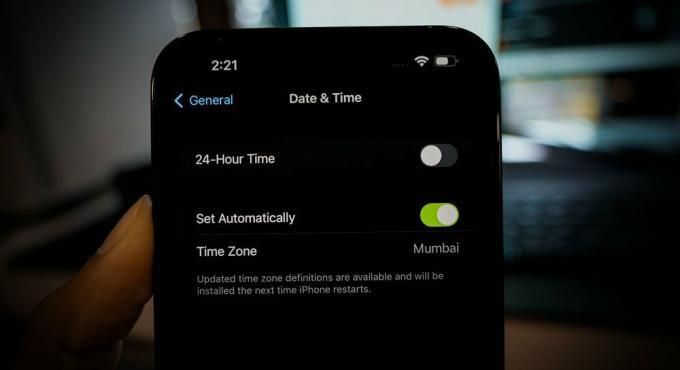
Reclame
Aplicația Facebook necesită o conexiune activă la internet pentru a funcționa corect. Iar datele și ora de pe orice dispozitiv care are acces la internet trebuie să fie precise în funcție de locația geografică. Nicio conexiune la internet a ISP-ului nu funcționează corect dacă data și ora dispozitivului nu sunt sincronizate cu data și ora actuală a regiunii.
Pentru a seta data și ora corecte pe dispozitivul iOS 16, deschideți Setări și accesați General. Apoi derulați în jos și găsiți opțiunea Ora și data. Atingeți acest lucru și setați data și ora corecte pentru regiunea dvs.
Dacă Facebook încă se blochează după aceasta, încercați următoarea soluție.
Reclame
Actualizează-ți conexiunea la internet:
Aplicația Facebook necesită o conexiune activă la internet pentru a funcționa corect. Dacă conexiunea dvs. la internet este lentă sau dacă conexiunea se întrerupe din când în când, acest lucru va cauza probleme aplicației, făcând-o să se prăbușească din senin. Deci, cel mai bine ar fi să încercați câteva lucruri pentru a vă asigura că vă reîmprospătați conexiunea la internet.
În primul rând, dacă utilizați WiFi pentru a vă conecta la internet, trebuie să reîmprospătați conexiunea WiFi. Pentru aceasta, accesați aplicația Setări de pe telefon și accesați WiFi. Aici, atingeți comutatorul de lângă WiFi pentru a-l dezactiva. După aceea, așteptați câteva minute și apoi porniți-l din nou. Telefonul se va reconecta la WiFi și puteți utiliza din nou aplicația Facebook.
În al doilea rând, dacă folosești date mobile pentru a accesa internetul, trebuie să folosești trucul modului Avion.
- Deschide Setări pe telefonul tău.
- Accesați modul Avion.
- Atingeți comutatorul de lângă Mod avion pentru al activa.
- Apoi reporniți iPhone-ul.
- Acum reveniți la meniul de setări și atingeți modul Avion.
- De data aceasta, dezactivați comutatorul pentru modul Avion.
- Acum lăsați telefonul să se conecteze din nou la rețea. După conexiune, deschideți aplicația Facebook.
Dacă aplicația Facebook se blochează chiar și după aceasta, încercați următoarea soluție.
Dezactivați restricțiile:

Publicitate
Apples vă permit să restricționați utilizarea aplicației pe telefon. Deși, în majoritatea cazurilor, vă ajută să minimizați utilizarea bateriei, poate funcționa împotriva dvs. în unele scenarii rare. O aplicație se poate bloca sau nu se poate încărca atunci când restricțiile sunt activate pe telefon.
- Deschide Setări pe telefonul tău.
- Atingeți Timpul ecranului.
- Accesați Restricții de conținut și confidențialitate.
- Dezactivați comutatorul pentru aceasta.
Acum încercați să reutilizați aplicația Facebook. Dacă încă se blochează aleatoriu, încercați următoarea soluție.
Resetați setările telefonului:

iOS 16 vine cu o opțiune de a reseta toate setările. Acest lucru va reseta toate setările telefonului dvs. la valoarea lor implicită, ca atunci când v-ați cumpărat pentru prima dată noul iPhone. Efectuarea unei resetare a setărilor poate elimina mai multe conflicte din meniul Setări care ar putea bloca funcționalitățile aplicației Facebook.
Totuși, resetarea setărilor va șterge totul din meniul Setări. Aceasta include și conexiunile WiFi și Bluetooth salvate. Deci, efectuați resetarea setărilor numai dacă doriți să ștergeți fiecare conexiune salvată pe iPhone.
Pentru a reseta setările, deschideți Setări pe telefon și accesați General. Apoi atingeți opțiunea Transfer sau Resetare iPhone. Apoi selectați Resetare și alegeți opțiunea Resetare toate setările. Va trebui să vă confirmați acțiunea atingând butonul Resetare de pe pagina de confirmare.
După aceasta, telefonul tău va reporni singur. După repornire, încercați următoarea soluție dacă încă întâlniți problema de blocare a aplicației Facebook.
Resetarea din fabrică a iPhone-ului:

După resetarea setărilor, puteți încerca și opțiunea de resetare din fabrică. Totuși, acest lucru va șterge fiecare bit de date de pe telefon. Deci, trebuie să creați o copie de rezervă a tot ceea ce aveți nevoie și să efectuați resetarea din fabrică.
Pentru a efectua resetarea din fabrică, deschideți Setări pe telefon și accesați General. Apoi atingeți opțiunea Transfer sau Resetare iPhone. Apoi selectați opțiunea Ștergeți tot conținutul și setările și opțiunea Resetați toate setările. Va trebui să vă confirmați acțiunea atingând butonul Resetare de pe pagina de confirmare.
Dacă aplicația Facebook continuă să vă dea probleme după resetarea din fabrică a iPhone-ului, încercați următoarea soluție.
Actualizați aplicația:
Telefoanele inteligente din seria iPhone 14 rulează pe cel mai recent iOS 16 și, dacă utilizați o versiune mai veche de Facebook, este posibil ca aceasta să nu fie compatibilă cu noua versiune a sistemului de operare. Acest lucru poate duce la blocări aleatorii ale aplicației. Deci, pentru a remedia acest lucru, trebuie să actualizați aplicația Facebook la cea mai recentă versiune.
- Deschideți App Store pe iPhone.
- Căutați Facebook în bara de căutare.
- Odată ce apare în rezultate, atingeți-l.
- Pe pagina aplicației, veți vedea opțiunea de actualizare. Atingeți-l și așteptați până când actualizarea este instalată pe telefon.
După ce aveți cea mai recentă versiune a aplicației Facebook instalată pe telefon, încercați să o reutilizați. Dacă încă se blochează aleatoriu, încercați următoarea soluție.
Reinstalați aplicația:
Uneori, simpla instalare a celei mai recente versiuni a unei aplicații nu este suficientă. Trebuie să eliminați aplicația de pe telefon și să instalați cea mai nouă versiune din App Store.
- Găsiți pictograma aplicației Facebook pe ecranul de pornire.
- Atingeți lung pictograma Facebook până când vedeți un X roșu care apare în colțul din stânga sus al pictogramei aplicației. Atingeți acel X roșu.
- Atingeți opțiunea Ștergere din mesajul pop-up care apare pe ecran.
- Atingeți Terminat după finalizarea dezinstalării.
- Acum reporniți iPhone-ul.
- După repornire, deschideți Apple App Store.
- În bara de căutare, introduceți Facebook.
- După ce apare în secțiunea de rezultate, atingeți pictograma Obțineți de lângă ea. Va trebui să utilizați Face ID sau TouchID pentru a autentifica descărcarea.
- Așteptați până când aplicația este descărcată și instalată cu succes.
- Deschideți aplicația după instalare și utilizați datele de conectare Facebook pentru a vă conecta la contul dvs.
Acum încercați să utilizați aplicația Facebook. Ar trebui să funcționeze bine fără erori aleatorii.
Actualizați-vă iOS:

Dacă sunteți unul dintre acei utilizatori care au instalat cea mai recentă versiune a iOS 16 chiar atunci când era disponibil, atunci există șansa să utilizați o versiune cu erori. Prima versiune a unei noi actualizări este în principal plină de erori care fac ca dispozitivul să funcționeze defectuos în majoritatea scenariilor.
Pentru a rezolva acest lucru, Apple va lansa actualizări care elimină erorile din versiunea anterioară. Deci, dacă nu v-ați actualizat iPhone-ul după actualizarea inițială a iOS 16, este timpul să verificați imediat dacă există noi actualizări.
Pentru a verifica dacă există o nouă actualizare iOS, deschideți Setări pe iPhone și accesați General. Apoi selectați Actualizare software, iar dacă există o actualizare în așteptare, aceasta va apărea aici. Dacă vedeți o nouă actualizare în așteptare, instalați-o pe telefon.
După actualizare, nu ar trebui să întâmpinați problema de blocare a aplicației Facebook.
Deci, acesta este modul în care se poate repara FacebookApp Crashing pe iOS 16. Dacă aveți întrebări sau întrebări despre acest articol, comentați mai jos și vă vom contacta. De asemenea, consultați celelalte articole ale noastre despre Sfaturi și trucuri pentru iPhone,Sfaturi și trucuri Android, Sfaturi și trucuri pentru PC, și multe altele pentru mai multe informații utile.


![Descărcați Blackview MTK Secure Boot Descărcați fișierele de încărcare ale agentului [MTK DA]](/f/4bc0c594a3515fbe11e249abd188f4f4.jpg?width=288&height=384)
